もはや電話よりも通話ツールとして使われているであろうLINEですが、なにかの証拠に会話を録音しておきたいなんてことはありませんか?
録音しておけば、言った言わないの水掛け論にならなくても済みますし、万一裁判沙汰になるような時でも、証拠として残せておきます。
「でも、録音したらバレそうで怖いな...」と思われるかもしれませんが、そのようなことは基本的にありませんので大丈夫です。
今回はiPhone、Android、パソコンでの録音方法をご紹介します。
無用なトラブルを避けるためにも、ぜひ参考にしてください。
iPhoneでLINE通話を録音する
iPhoneの場合は標準機能である「画面収録」を利用すれば録音ができます。
LINEの設定
iPhoneの設定の前に、まずはLINE側の設定を行いましょう。
1.LINEの「友だち」タブの左上の歯車アイコンをタップします。
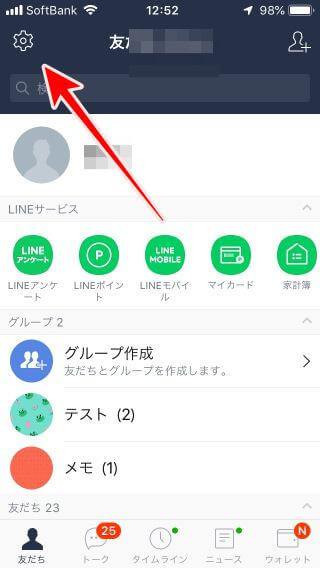
2.「通話」をタップ。
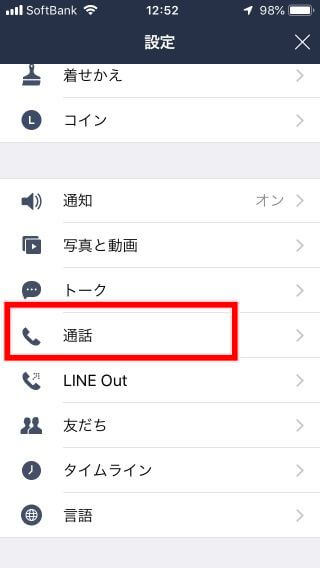
3.「iPhoneの基本通話と統合」をオフにします。オフにするとLINEの通話履歴が記録されなくなるので、録音しない場合はオンに戻しておくことをオススメします。
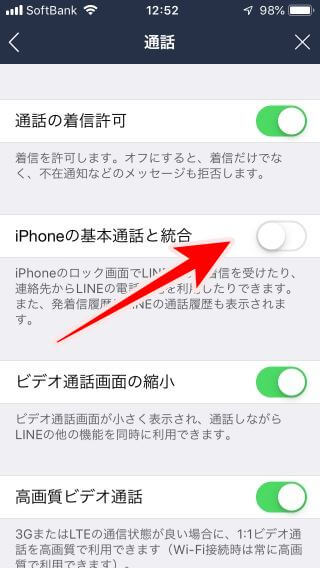
「iPhoneの基本通話と統合」をオフにしないと録音できませんので、録音する際は必ずオフにしてください。
iPhoneの設定
続いてiPhoneの設定を行います。
コントロールパネルに「画面収録」を追加していない場合は先に追加しておきます。
1.iPhoneの「設定」から「コントロールセンター」をタップ。
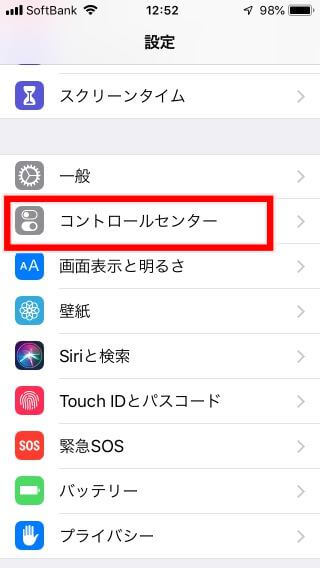
2.「コントロールをカスタマイズ」をタップ。
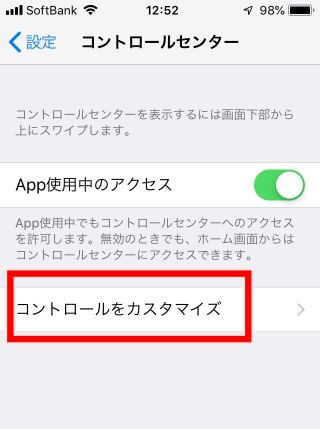
3.「コントロールを追加」から「画面収録」を追加します。
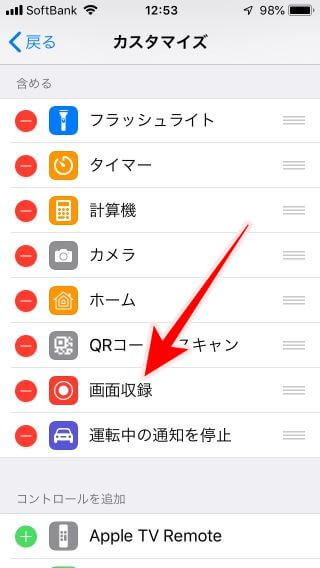
これでコントロールパネルに「画面収録」が追加されました。
コントロールパネルは画面を下から上にスワイプすると表示されます。
4.コントロールパネルの「画面収録」を長押ししてください。
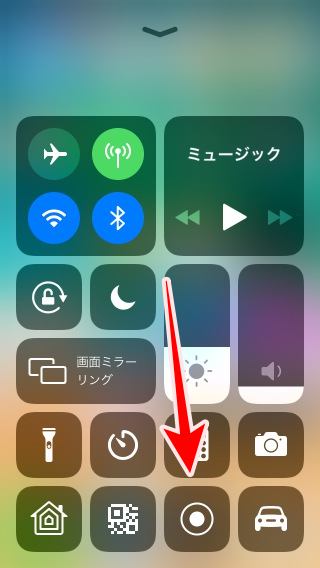
5.「マイク」をタップしてオンにします。
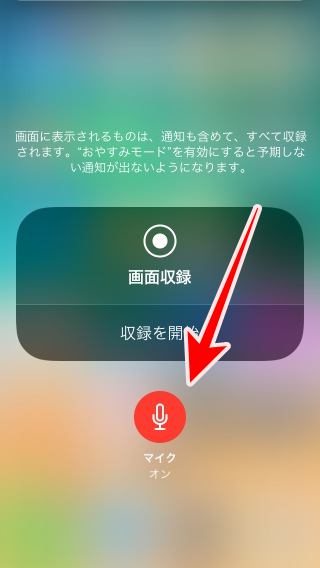
これで準備完了です。
「マイクをオン」にしないと録音されませんので、忘れないようにして下さい!
イヤホンを接続する
LINEの音声を画面収録で録音する場合、iPhoneにイヤホンを接続する必要があります。
イヤホンですが、通話の時に使う必要はありません。接続さえされていればいいので、マイク機能などないイヤホンで大丈夫です。
iPhoneん7以前はイヤホンジャックにイヤホンをそのまま接続してください。
iPhone7以降はイヤホンジャックがありませんので、専用のアダプタを使う必要があります。
iPhoneXS/XS Max/XRには変換アダプタが付属していないので、別途購入する必要があります。
個人的にはイヤホンジャックなくすの、本当にやめて欲しいです。。。
通話の前に画面収録をする
あとはLINEで通話する前にコントロールパネルの「画面収録」をタップするだけです。
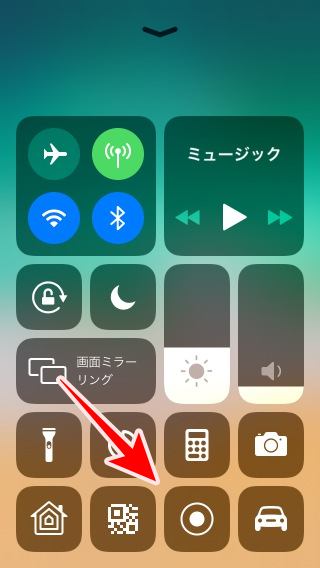
タップすると3秒後に録画が始まりますので気をつけてください。
できれば録音したいLINE通話を始める前に録画を開始しておきましょう。
終了する時はコントロールパネルから「画面収録」をタップするか、画面上部の赤いステータスバーをタップして「停止」をタップします。
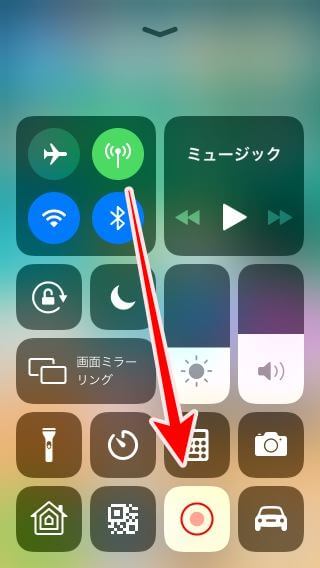
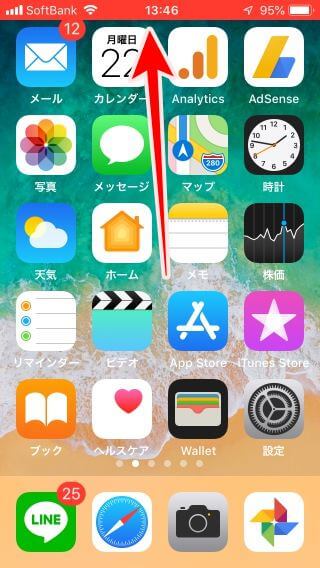
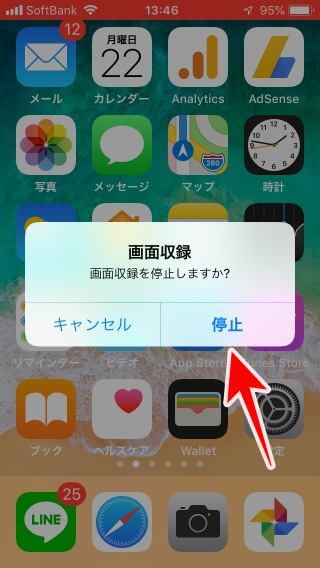
録音データは「写真」アプリ内に動画として保存されます。
画面収録は動画データとして保存されますので、mp3などの音声データに変換するには別のソフトが必要になります。
相手にバレないのか不安に思う方もいるかも知れませが、相手にバレるようなことはありません。
LINEのトークには通常の通話が表示されるだけですので、ご安心ください。
ディクタフォンは使える?
iPhoneのメジャーなレコーダーアプリ「ディクタフォン」では録音出来ませんでした。LINE通話時に一時停止されてしまいます。
おそらくアプリのマイクとLINEのマイクがバッシングしてしまうのでしょう。
iPhoneでは「画面収録」を利用するのが一番確実です。
AndroidでLINE通話を録音する
Androidで録音する場合ですが、標準機能で録音することが出来ません。
その為、ICレコーダーなどの外部機器と接続して録音するか、アプリを使って録音するかになります。
Bluetoothレコーダーを使う
スマホとBluetooth接続して会話を録音するレコーダーを使います。
AJAX スマホ通話レコーダー StickPhone MQ-BR20
Bluetoothで接続してあとは録音を開始するだけなので非常に楽ちんなのですが、値段が高いのがネックです。
予算に余裕がある場合は検討してみてください。
ICレコーダーとテレフォンピックアップを使う
スマホから直接ICレコーダーに通話内容を録音というのは出来ないので、テレフォンピックアップというマイクを利用します。
ICレコーダーのマイク端子にテレフォンピックアップを接続し、イヤホンを身につけた状態で受話器を耳に当てて録音します。
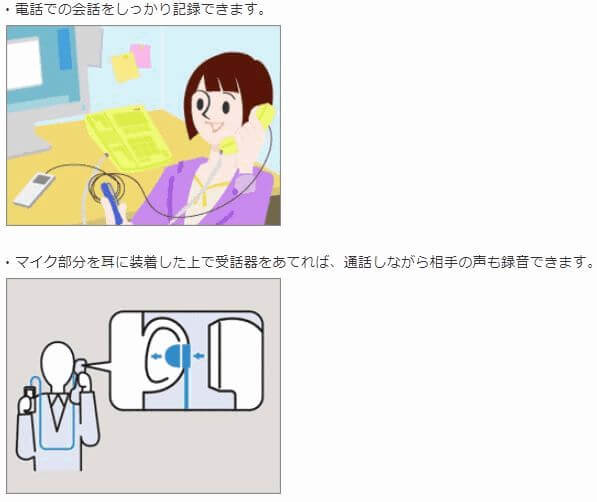
テレフォンピックアップはそれほど高くないので、ICレコーダーをすでに持っているのであれば購入しても良いかもしれません。
もしICレコーダーも購入したい場合ですが、中華製の安いのだけは避けたほうが無難です。国産メーカーのものもそれほど高くはないので、そちらにしてください。
肝心な時に録音できていなかったなんてことが起きたら最悪ですので。
アプリを使う
多くのサイトでAndroidの場合は録音アプリを使用しましょうと紹介されていますが、私が検証した所、2019年4月現在アプリで正常に録音することは不可能でした。
少し前までは使えるアプリもあったようですが、Playストアからは消えていました。
メジャーな8個の録音アプリを試しましたが、全てにおいてLINEの方でエラーが発生します。
「○○が録音しています。そのため、LINEは一時的に録音できなくなっています」と表示され、その後エラーで通話出来なくなります。アプリの録音とLINEの録音でマイクがバッティングしている感じですね。
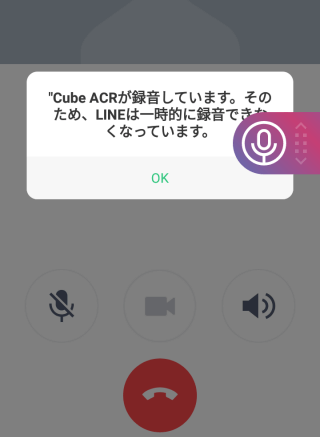
録音出来るアプリがあるのかもしれませんが、いつ使えなくなるのか、ちゃんと録音されるのか、不安な要素しかありませんので、外部機器を使うほうが安心かと思います。
今後LINEの方で録音機能を標準搭載されることを期待しましょう。
追記:最近のAndroidの中にはiPhoneのように画面録画機能を搭載するものが多くなってきました。Androidは機種がたくさんありすぎるので、購入前にメーカーなどに確認しておくと良いかもしれません。
Windows10のパソコンでLINEの通話を録音する
LINEはスマホだけではなく、パソコンでも使うことができます。
通常LINEのアカウントを2台のスマホで使うことはできませんが、パソコン版のLINEならスマホとアカウントを共有できます。
Androidを使っていて手軽にLINEの通話を録音したいのであれば、パソコンのLINEから録音するのが一番簡単かもしれません。
録音方法ですが、Windows10の標準機能である「Xbox ゲームバー」という画面録画ツールを使用します。
Xbox ゲームバーとは画面を録画するためのツールで、本来はゲーム実況者などが使うものですが、単なる画面録画ツールとしてもとても優秀なものです。
このXbox ゲームバーの録画機能を使ってLINE通話の音声を録音します。
1.パソコン版のLINEをインストールする
もしパソコン版のLINEをインストールしていない場合はインストールしておいて下さい。
インストール後に起動し、スマホのLINEアカウントでログインしておきましょう。
2.キーボードの「Winキー」+「Gキー」を同時に押して、Xbox ゲームバーを起動します。
起動したら右上の歯車アイコンをクリックして、「キャプチャ中」の録音するオーディオを「すべて」にしてください。
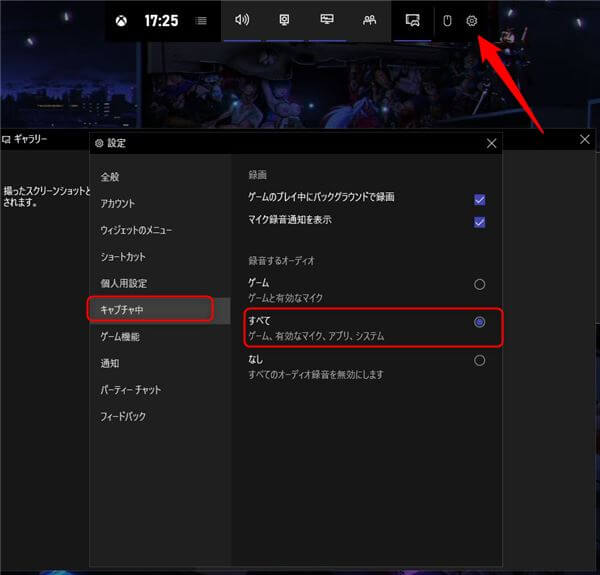
3.LINEを起動して通話を開始して録画する
LINEを起動して通話を開始しますが、Xbox ゲームバーで録画するために、必ずLINEの画面をアクティブにしておいてください。アクティブとはLINEのアプリが選択されている状態になります(前画面)
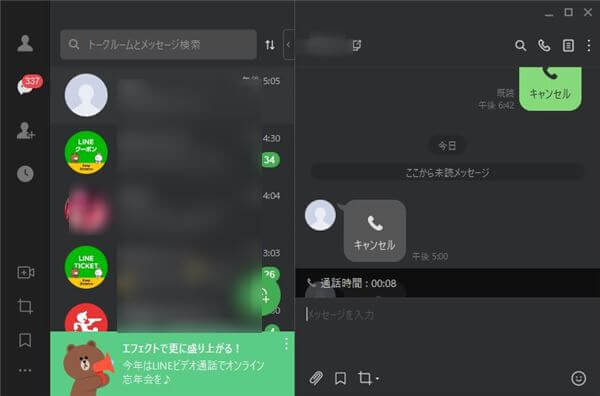
このアクティブの状態からキーボードの「Winキー」+「Gキー」を同時に押して、Xbox ゲームバーを起動します。
Xbox ゲームバーの「キャプチャ」タブから録画アイコンをクリックすれば録画(録音)開始です。
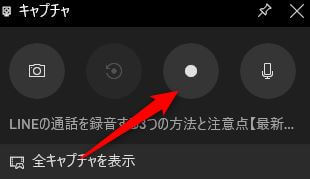
なので、録音したい相手からかかってきたら、事前に録画ボタンを押してから出ましょう。
逆にこちらからける場合も、事前に録画ボタンを押してから通話して下さい。
これも相手にバレることはありません。
今回はWindows10でのご説明でしたが、MacでもLINEは使えるので、Macで録音したい場合はMac用の画面録画ソフトを使用してみて下さい。
LINEで通話を録音したらバレルの?
録音したからといって相手にバレることはありません。
ガサゴソガサゴソと怪しげな音を出しているとわかりませんが、直接的に相手にバレるような通知などはありませんのでご安心ください。
LINEの通話録音は違法?
録音することは違法ではありません。
よくコールセンターなんかに電話すると「今後のサービス向上のために録音させて頂きます」なんて言われたりしますよね。
固定電話でも録音機能が付いている電話はたくさんあります。
録音することは違法でもなんでもないのですが、録音した内容を動画サイトに勝手にアップロードして、第三者が聞けるような状態にするとプライバシーの侵害で訴えられる可能性はあります。
なにかの証拠として個人で保存しておくだけなら違法でも何でもありません。
LINE通話の録音方法 まとめ
今回は「iPhone・AndroidでLINEの通話を録音する方法!録音はバレる?」をご紹介しました。
iPhoneの場合は標準機能で録音可能ですが、AndroidではICレコーダーなどが必要になるので、ちょっと面倒ですね。要望が多ければLINEが録音機能を追加してくれるような気もするのですが、どうなんですかね。プライバシーの観点からそれはやらないのかな。
レコーダーとかの用意が面倒なら、パソコン版のLINEを使うのが手っ取り早いです。
なにかわからないことがあれば、お問い合わせフォームよりご相談ください。
この記事が少しでもお役に立てれば幸いです。





